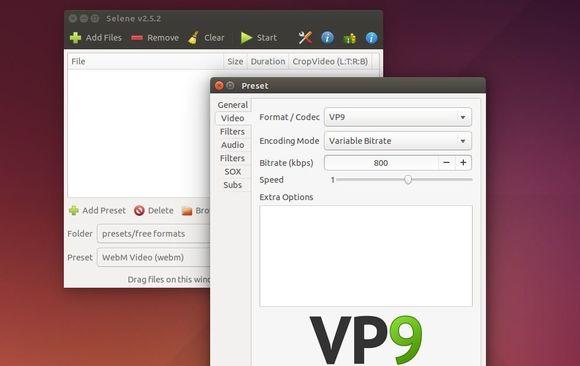Selene Media Converter chegou recentemente a versão 2.5 e agora suporta a codificação VP9 e H265/HEVC. Conheça um pouco mais e instale o programa no Linux.
Selene Media Converter é um conversor de mídia em lote de código aberto. O aplicativo permite converter arquivos de áudio e vídeo para os formatos OGG/OGV/MKV/MP4/WEBM/OPUS/AAC/FLAC/MP3/WAV. Seu objetivo é fornecer uma interface gráfica simples para converter arquivos para os formatos populares, juntamente com poderosas opções de linha de comando para para codificação automatizada.
Apesar do novo suporte codificação VP9 e H265/HEVC, na nota oficial de lançamento, existem algumas observações quanto ao seu uso:
Observações sobre o suporte à codificação VP9 usando ffmpeg ou avconv:
–crf/–cq-level e termina produzindo vídeo de má qualidade. Então modo atualmente apenas “variable bitrate” (bitrate variável) está disponível no aplicativo;avconv -codecs | grep libvpxno terminal.Observações sobre o suporte a codificação H.265/HEVC:
Conheça melhor o Selene Media Converter
Para saber mais sobre esse programa, clique nesse link.
Para saber mais sobre essa versão, acesse a nota de lançamento.
Como instalar o Selene Media Converter no Ubuntu e seus derivados
Para instalar o Selene Media Converter no Ubuntu e ainda poder receber automaticamente as futuras atualizações dele, você deve fazer o seguinte:
Passo 1. Abra um terminal (no Unity use as teclas CTRL + ALT + T);
Passo 2. Se ainda não tiver, adicione o repositório do programa com este comando:
sudo add-apt-repository ppa:teejee2008/ppaPasso 3. Atualize o gerenciador de pacotes com o comando:
sudo apt-get updatePasso 4. Agora use o comando abaixo para instalar o programa;
sudo apt-get install seleneComo instalar o Selene Media Converter em outras distribuições Linux
Dependendo da distribuição que você estiver usando, você pode precisar instalar pacotes para satisfazer algumas dependências.
Independente disso, para instalar o Selene Media Converter em outras distribuições Linux, faça o seguinte:
Passo 1. Abra um terminal;
Passo 2. Confira se o seu sistema é de 32 bits ou 64 bits, para isso, use o seguinte comando no terminal:
uname -mPasso 3. Se for usar a versão normal do programa e seu sistema for de 32 bits, use o comando abaixo para baixar o script de instalação do programa:
wget -O selene-latest.run https://dl.dropboxusercontent.com/u/67740416/linux/selene-latest-i386.run?dl=1Passo 4. Se for usar a versão normal do programa e seu sistema for de 64 bits, use o comando abaixo para baixar o script de instalação do programa:
wget -O selene-latest.run https://dl.dropboxusercontent.com/u/67740416/linux/selene-latest-amd64.run?dl=1Passo 5. Torne o script executável com o comando:
sudo chmod +x selene-latest.runPasso 8. Para iniciar a instalação, use o comando abaixo:
sudo ./selene-latest.runPronto! Agora, quando quiser iniciar o programa, digite selene no Dash (ou em um terminal, seguido da tecla TAB).
Via UbuntuHandbook
Não está aparecendo algo?
Este post é melhor visualizado acessando direto da fonte. Para isso, clique nesse link.
O que está sendo falado no blog hoje
- Pacote office: Instale ou atualize o LibreOffice 4.4 no Ubuntu e derivados
- VP9 e H265/HEVC: Selene Media Converter agora tem suporte a essas codificações